Tu sei qui
ANALISI DETTAGLIO FACCIATA E SCHEDULE - Apostoli, Ciardi
CONSIDERAZIONI PRELIMINARI:
Partendo dall’analisi delle radiazioni solari svolta nella terza esercitazione, è emerso che tra tutte le facciate quella rivolta a sud (orientamento questo per le superfici verticali che in inverno riceve più apporti rispetto all’estate) in questo caso risulta ricevere sufficiente irradiazione e ombreggiamento, in quanto schermata dagli edifici di via Assisi. La facciata maggiormente esposta è quelle orientata a ovest: su questa abbiamo deciso di verificare come l’adozione di un sistema a frangisole in pannelli scorrevoli fornisca un adeguato ombreggiamento. Un’ulteriore protezione sarà fornita con la caratterizzazione delle facciate tramite logge riprese dal modulo su cui si basano le piante degli appartamenti e scavate all’interno di una bucatura a doppia altezza.

1. sistema a frangisole in pannelli scorrevoli (veduta esterna) 2. sistema a frangisole in pannelli scorrevoli (veduta interna) 3. Schizzo progettuale
STUDIO DELL’OMBREGGIAMENTO E ANALISI RADIAZIONE SOLARE
Questo tipo di loggia, la cui profondità derivante dalla ripetizione della griglia modulare misura 1,75 m, si presenta come una soluzione vantaggiosa per ovviare ai problemi che sorgono sia durante l’estate che l’inverno.
Nel periodo estivo, quando il sole raggiunge un angolo d’incidenza molto vicino alla retta perpendicolare, è evidente come oltre ad essere assicurata la schermatura di eventuali vetrature e pareti, si venga anche a creare una zona d’ombra all’interno della loggia, rendendola in tal modo vivibile durante i giorni d’estate più caldi.
Completamente diverso il comportamento del sole durante il periodo invernale, durante il quale l’angolo di incidenza raggiunge un’inclinazione compresa tra i 24 e i 25 gradi. Quindi con il sole basso sull’orizzonte i raggi solari, non trovando impedimenti in questa situazione, possono filtrare attraverso un’eventuale vetratura permettendo così di usufruire di un buon riscaldamento e di una buona illuminazione all’interno degli appartamenti.
FACCIATA OVEST - Solstizio d’estate dalle ore 12:00 alle ore 16:00
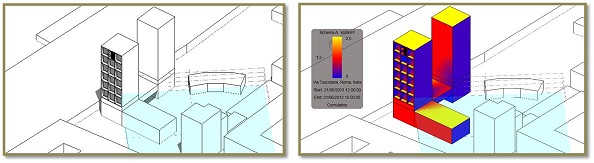
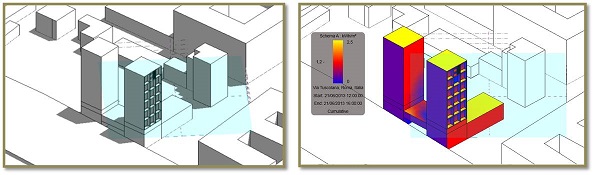
DETTAGLIO FACCIATA OVEST - Solstizio d’estate dalle ore 12:00 alle ore 16:00
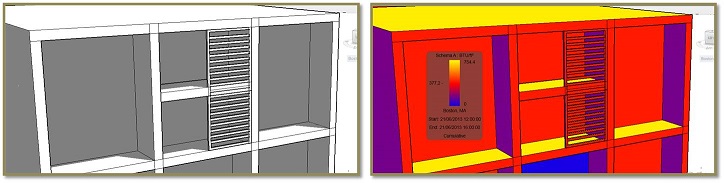
4. Dettaglio facciata con sistema frangisole in pannelli scorrevoli su logge.
FACCIATA OVEST - Solstizio d’inverno dalle ore 12:00 alle ore 16:00
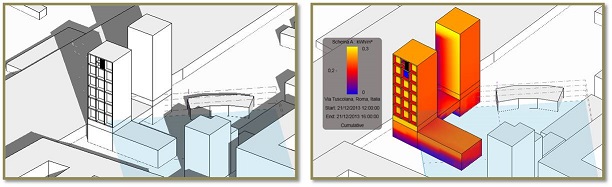
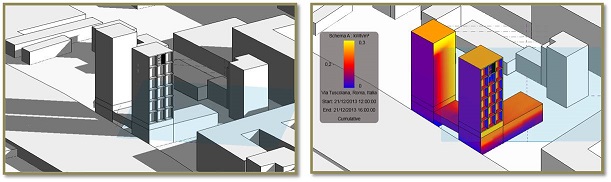
DETTAGLIO FACCIATA OVEST - Solstizio d’inverno dalle ore 12:00 alle ore 16:00

5. Dettaglio facciata con sistema frangisole in pannelli scorrevoli su logge.
STUDIO DELL’OMBREGGIAMENTO E ANALISI RADIAZIONE SOLARE – fronti nord, est, sud
Nelle immagini sotto abbiamo voluto mostrare l'effetto delle radiazioni solari e dell'ombreggiamento sui fronti restanti. Le facciate nord ed est ricevono poco irraggiamento. Considerato lo studio fatto, in fase progettuale destineremo la facciata est, che risulta essere quella più penalizzata, ad ospitare il corpo scale con gli ascensori, in modo tale che nessun appartamento rimanga svantaggiato.
Solstizio d’estate dalle ore 12:00 alle ore 16:00
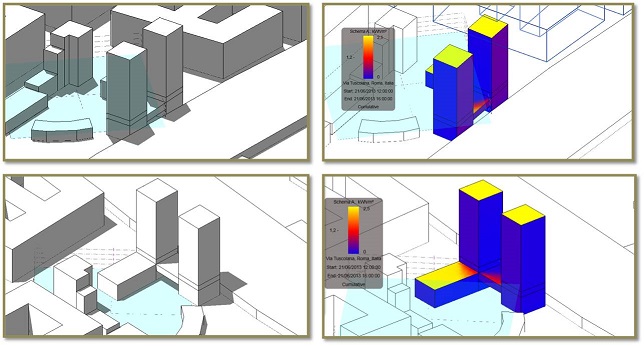
4. Facciata nord e facciata est nelle due foto in alto. Facciata est e sud nelle foto in basso.
Solstizio d’inverno dalle ore 12:00 alle ore 16:00
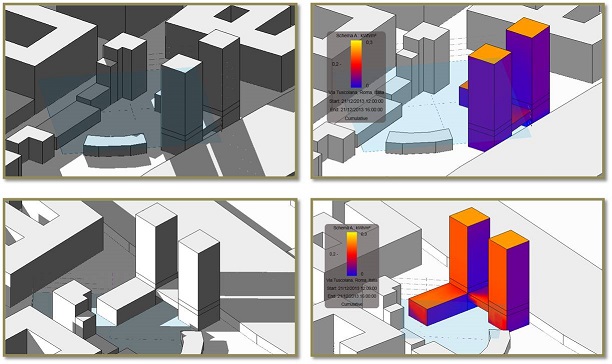
6. Facciata nord e facciata est nelle due foto in alto. Facciata est e sud nelle foto in basso.
SCHEDULE:

1. Una volta stabiliti i livelli e aver selezionato l’edificio, clicchiamo su MODIFY e quindi su MASS FLOORS. A questo punto si apre la finestra “Mass Floors” e si spuntano tutti i livelli che occorrono.
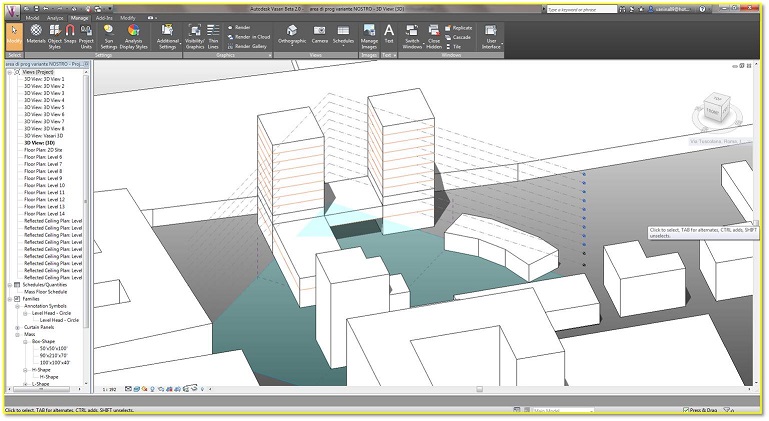
A questo punto l’edificio risulta suddiviso nei piani stabiliti.
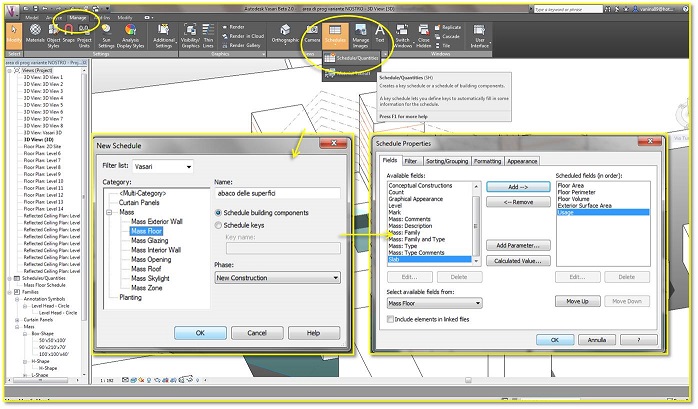
2. Da MANAGE si clicca su MODIFY, quindi si seleziona il comando SCHEDULES --> SCHEDULES/QUANTITIES. Si apre la finestra “New schedule”: su Category si seleziona Mass Floor e scriviamo su Name --> abaco delle superfici.
3. Nella finestra “Schedule Properties” su Fields selezioniamo tutti i dati che ci interessano e tramite ADD li aggiungiamo: FLOOR AREA, FLOOR PERIMETER, FLOOR VOLUME, EXTORIOR SURFACE AREA, USAGE, LEVEL.
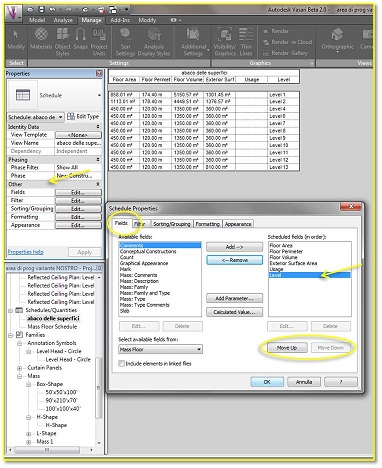
4. Dalla finestra delle proprietà (nella foto a sinistra) cliccando su FIELDS e quindi su EDIT, si apre la finestra “Schedule Properties” , dalla quale posso modificare tutti i dati. In questo caso su FIELDS attraverso I comandi MOVE UP e MOVE DOWN possiamo mettere in ordine i dati aggiunti in precedenza.
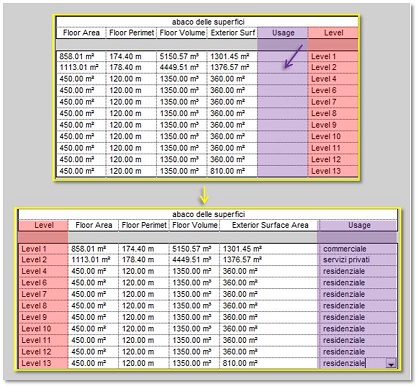
5. Attraverso i comandi descritti sopra la colonna LEVEL si è spostata (colonna evidenziata in rosso). A questo punto cliccando nelle caselle vuote sotto USAGE (colonna evidenziata in viola), scriviamo le diverse destinazioni d’uso in corrispondenza dei relativi piani.
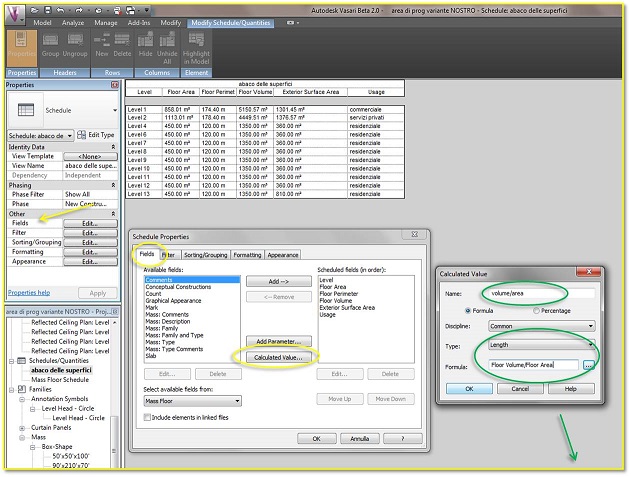

6. Ora andiamo a calcolare il rapporto volume/area: dalla finestra delle proprietà (nella foto a sinistra) cliccando su FIELDS e quindi su EDIT, si apre la finestra “Schedule Properties”. Cliccando su CALCULATE VALUE, nella finestra che si apre andiamo a scrivere su Name--> volume/area, su Type selezioniamo Lenght e su Formula inseriamo Floor Volume/Floor Area. Si aggiungerà così una nuova colonna volume/area (colonna evidenziata in verde).
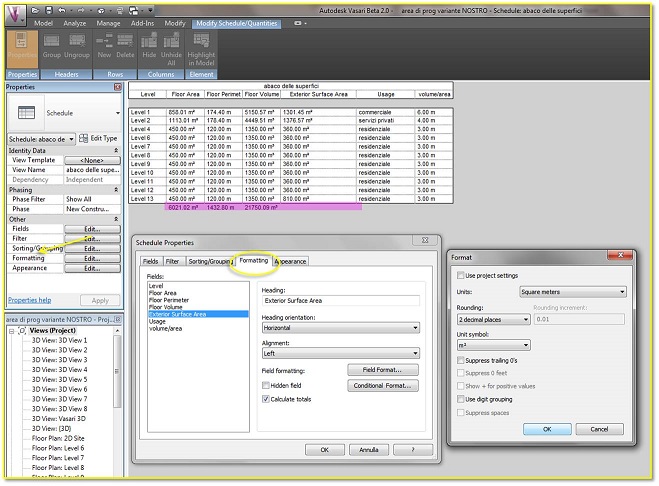
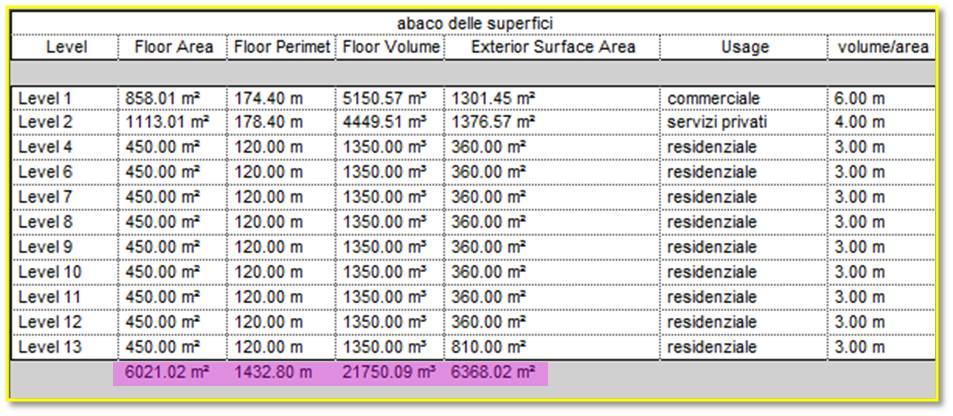
7. Per ogni dato vogliamo mostrare il corrispettivo totale: dalla finestra delle proprietà (nella foto a sinistra) cliccando su FORMATTING e quindi su EDIT, si apre la finestra “Schedule Properties”. Selezionando i vari dati di volta in volta e cliccando poi FIELD FORMAT andiamo a definire le varie unità di misura. Una volta impostate, spuntiamo il comando CALCULATE TOTALS: la schedule verrà aggiornata con i valori dei totali sotto ogni colonna (riga dei totali evidenziata in rosa).
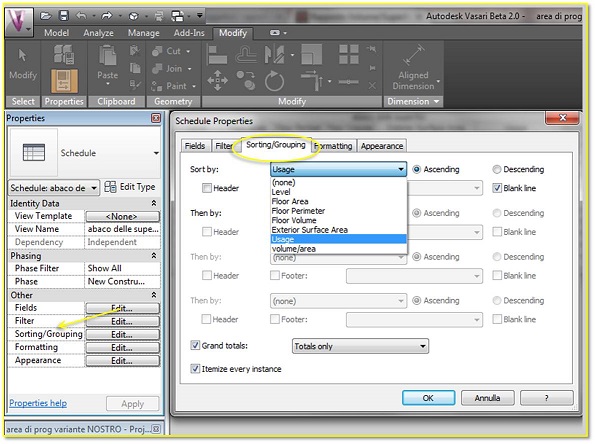
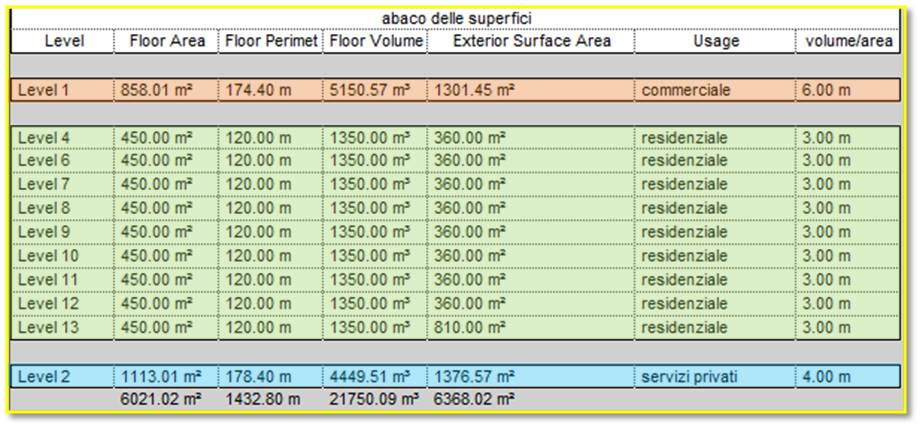
8. Vogliamo raggruppare e ordinare secondo destinazione d’uso i vari dati: dalla finestra delle proprietà (nella foto a sinistra) cliccando su SORTING/GROUPING e quindi su EDIT, si apre la finestra “Schedule Properties”. Selezioniamo su Sort by --> Usage e spuntiamo i comandi Blank line e Itemize every istance: la schedule verrà aggiornata secondo le destinazioni d’uso, che abbiamo evidenziato con colori diversi.
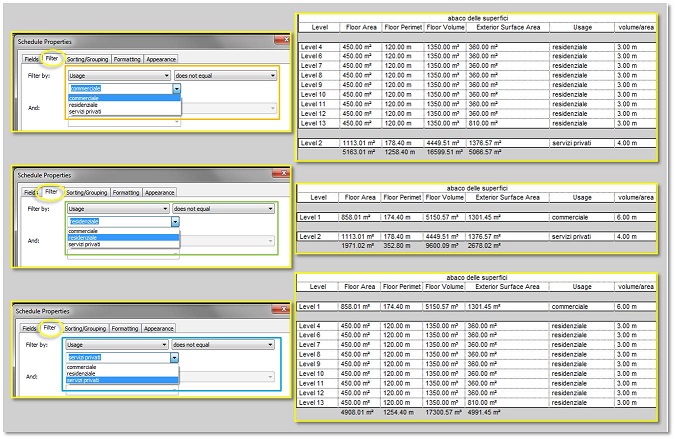
9. Vogliamo filtrare secondo destinazione d’uso i vari dati: dalla finestra delle proprietà cliccando su FILTER e quindi su EDIT, si apre la finestra “Schedule Properties”. Selezioniamo su Filter by di volta in volta le varie destinazioni d’uso inserite (commerciale, servizi privati, residenziale) e does not equal: come si vede in alto, cambiando i vari usi, la schedule cambia conseguentemente filtrando ciò che abbiamo deciso di far vedere e non.
